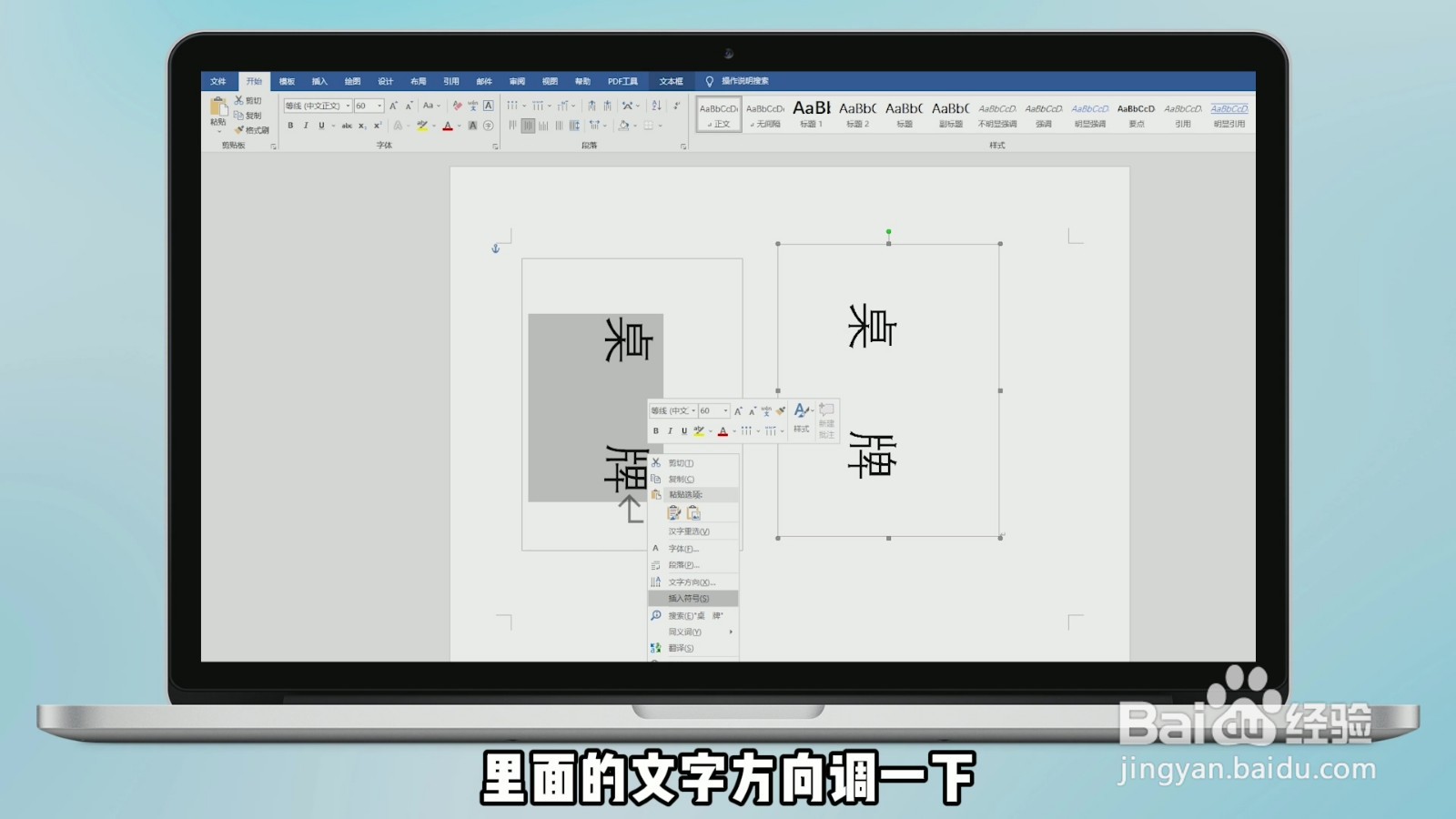1、绘制基本图形在word界面上找到布局,然后看到页面设置,将纸张方向设置为横向,在工具栏里面选择插入文本框,绘制出矩形

2、填充颜色拉出矩形框后,点击边框,会弹出-个对话框,此时选择 “设置自选图形格式〞这个选项,在“设置自选图形格式”的设置界面里,看到“颜色与线条”里,瓴烊椹舟将“填充颜色”选择为“无填充色〞;将“线条颜色〞选25%灰色

3、设置大小与文字在“设置自选图形坼黉赞楞格式”的界面里,这个时候要对大小进行设置,根据桌牌的高度和竞度,将里面的大小设置为相应数值,其他不变,在设置的对话框里面,还有布局这一选项,也就是文字环绕方式,选择 “浮于文字上方”这个时候,设置己经完成,点击确定,即可完成边框的全部设置
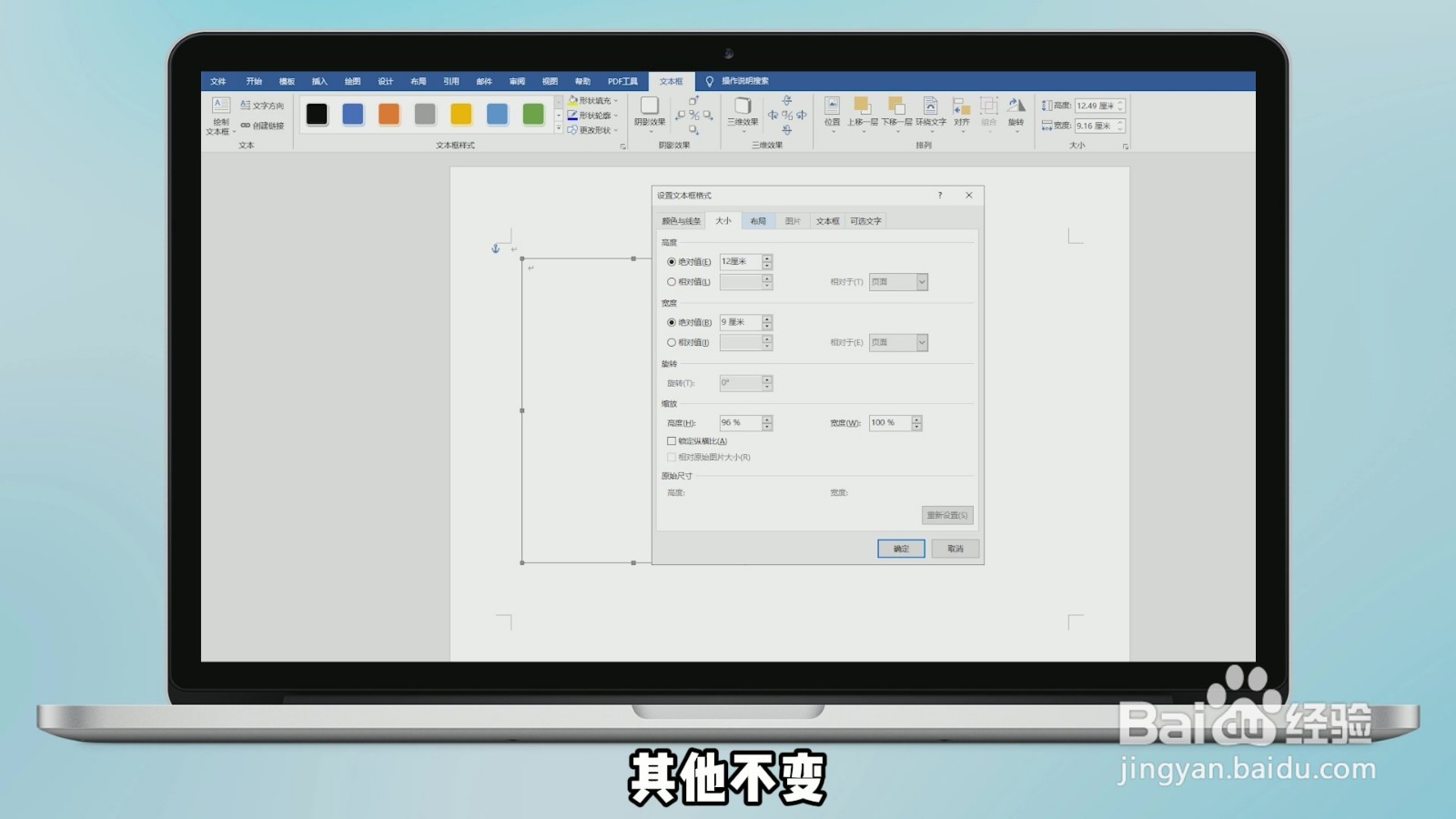
4、输入文字在框里填写桌牌内容,将鼠标移到矩形框里面,输入文字即可
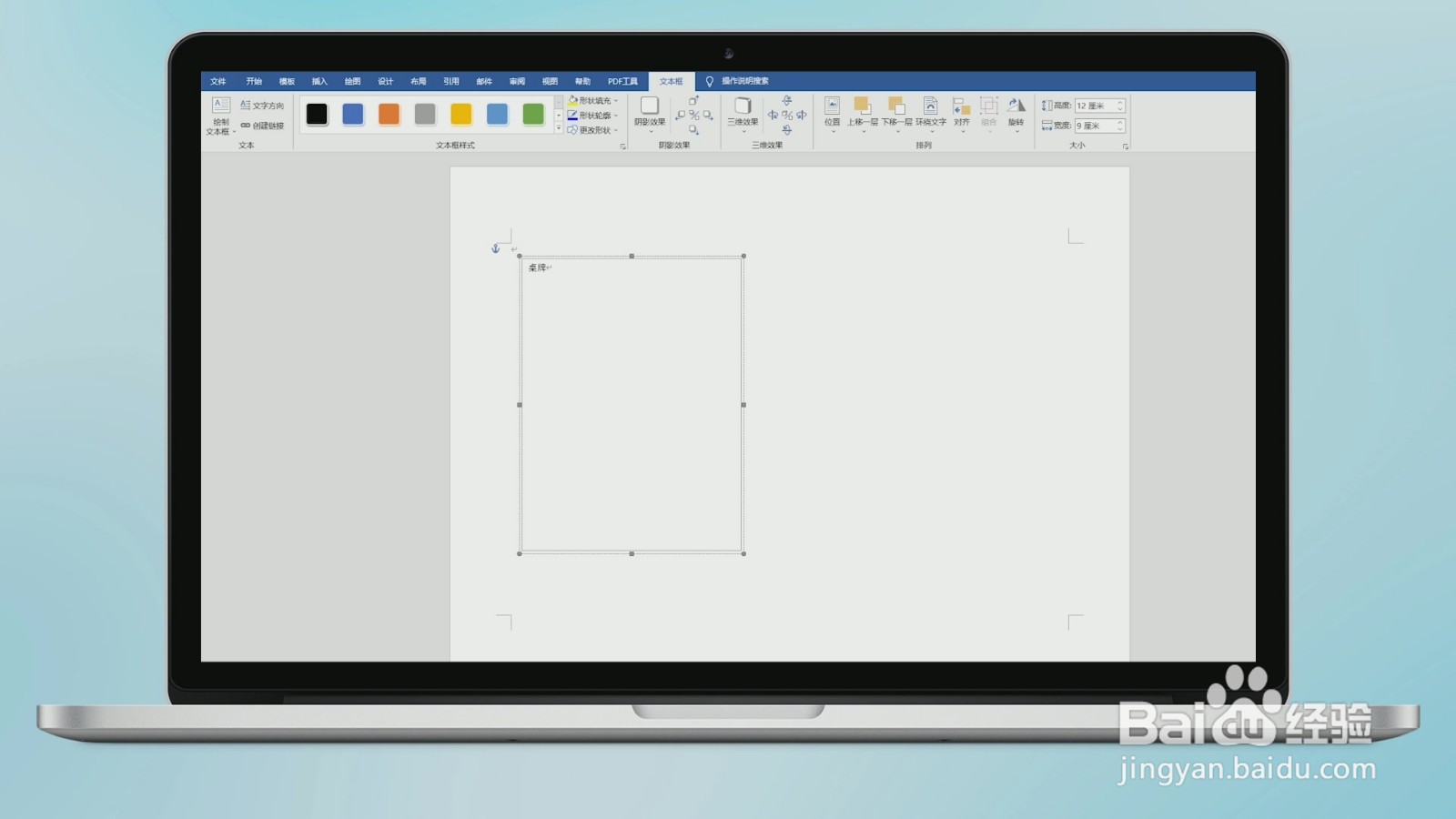
5、调整文字鼠标石键,选择文字方向这一选项,选择最右侧的格式,然后点击确定,瓢遥费涓调整好文字的方向后,调整文字的格式,包括字体,大小还有位置,选择楷体,大小根据桌牌大小调整,然后居中放置
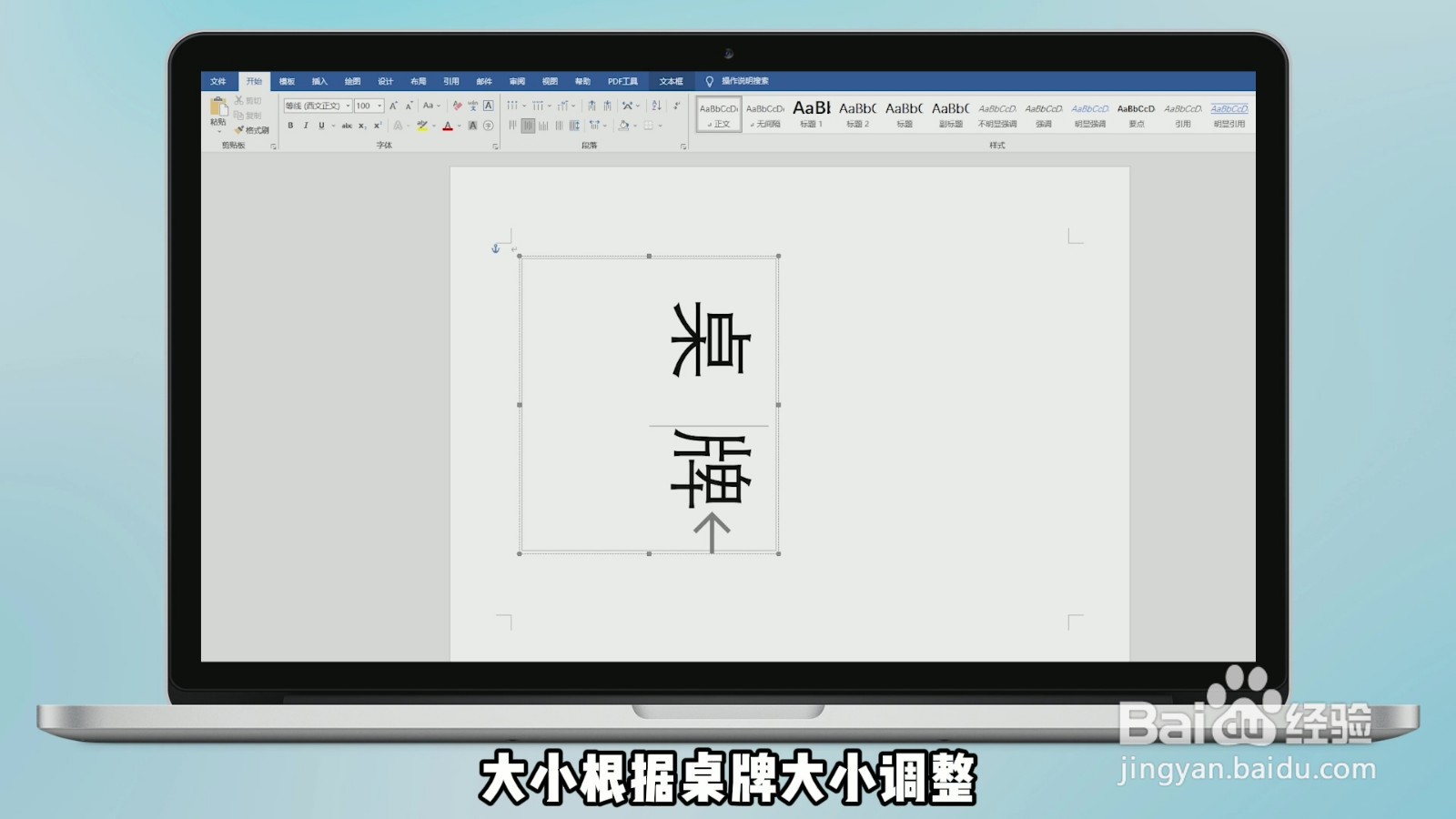
6、设置正反选中刚刚编辑好的矩形框,复制,然后粘贴与原本的对其并列放置,最后一步,为了桌牌有两面对称的效果,要把刚复制的那个矩形框里面的文字方向调一下,选择和原来的方向相反即可